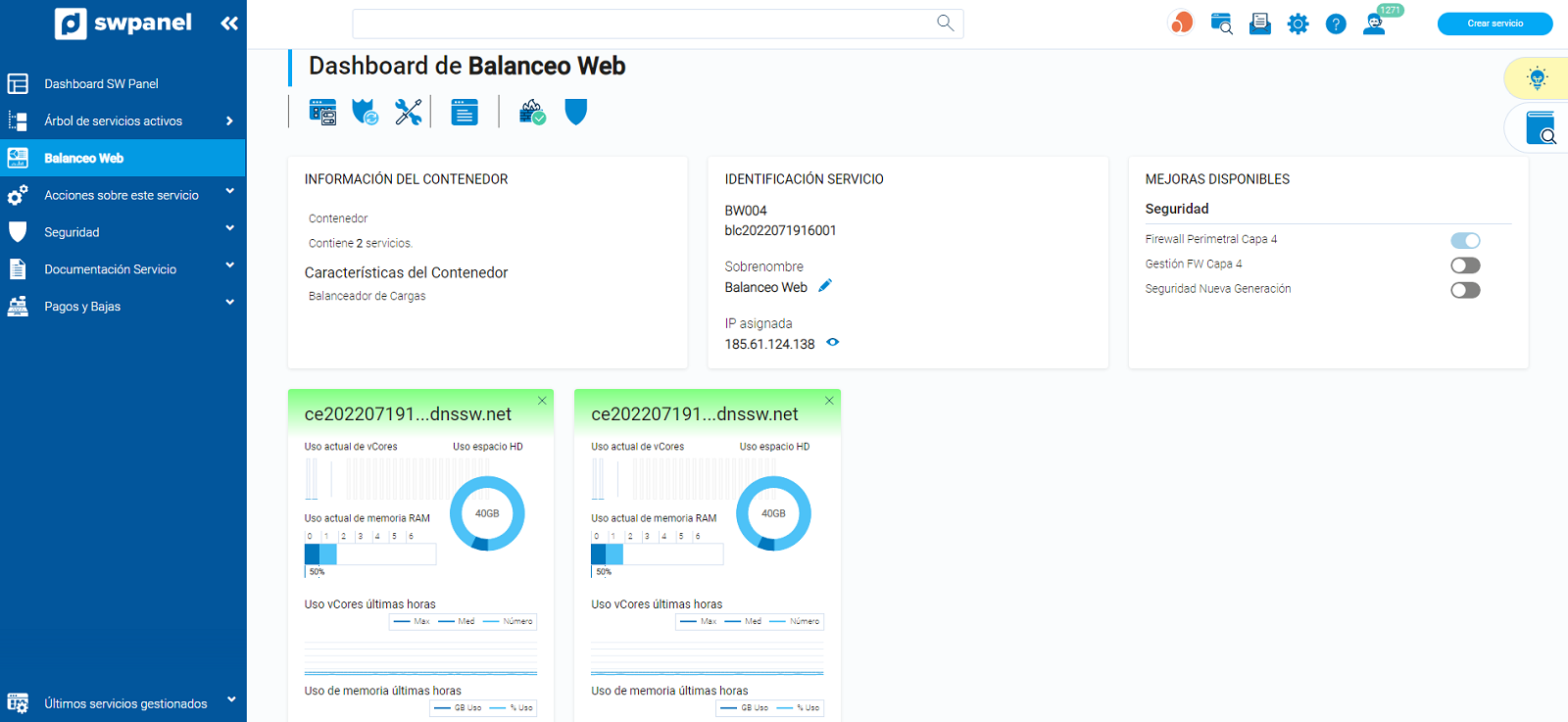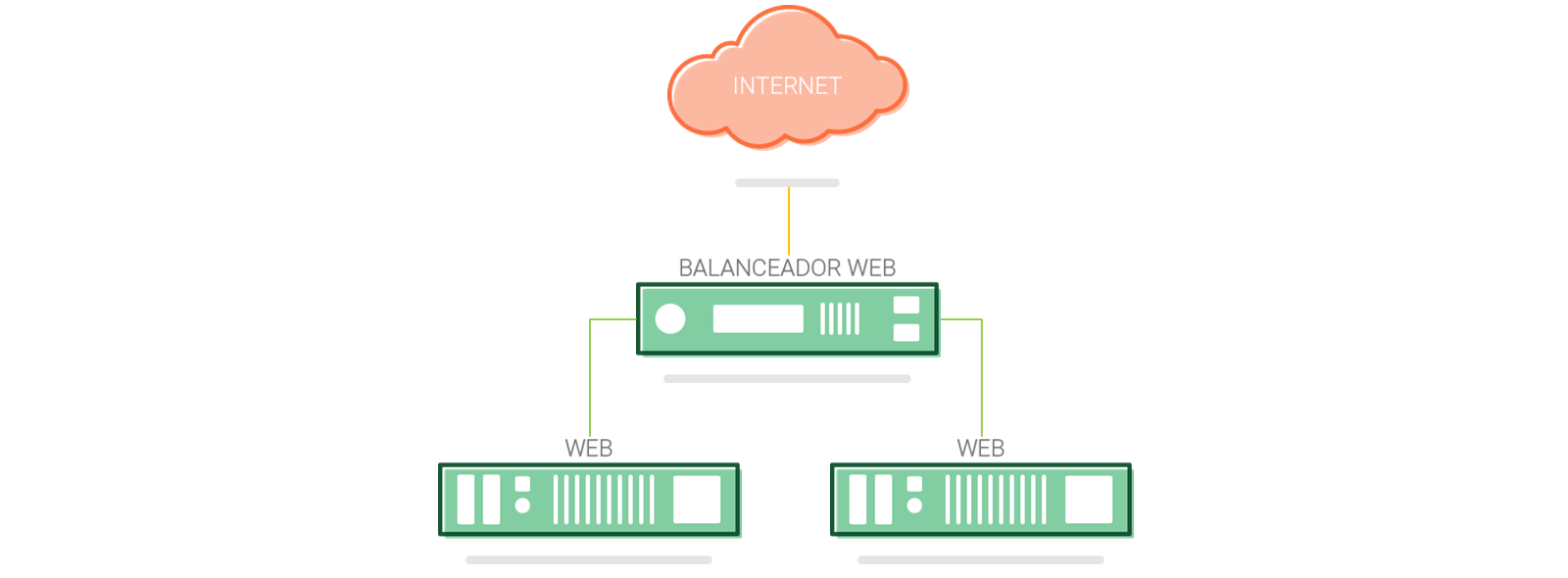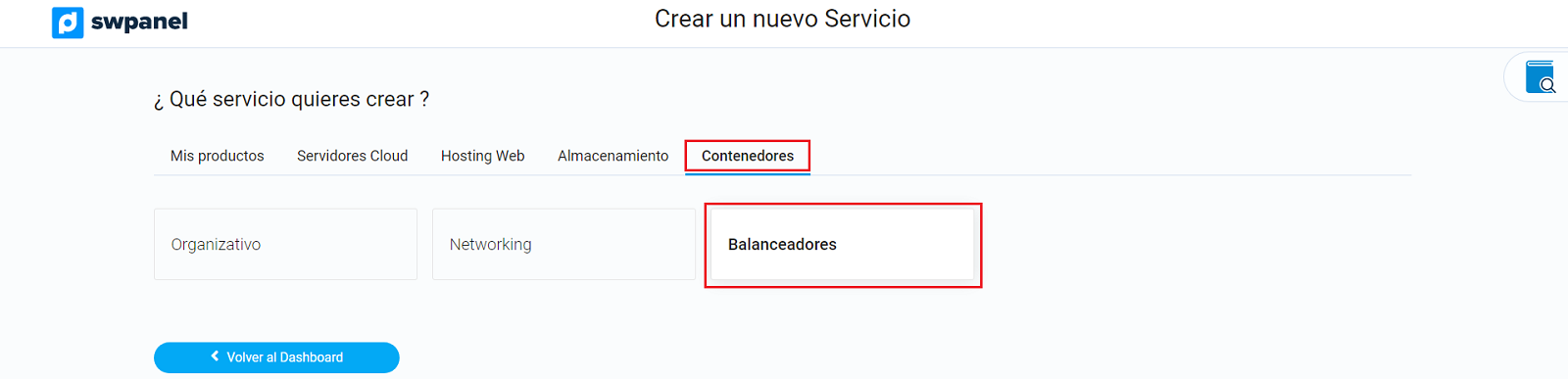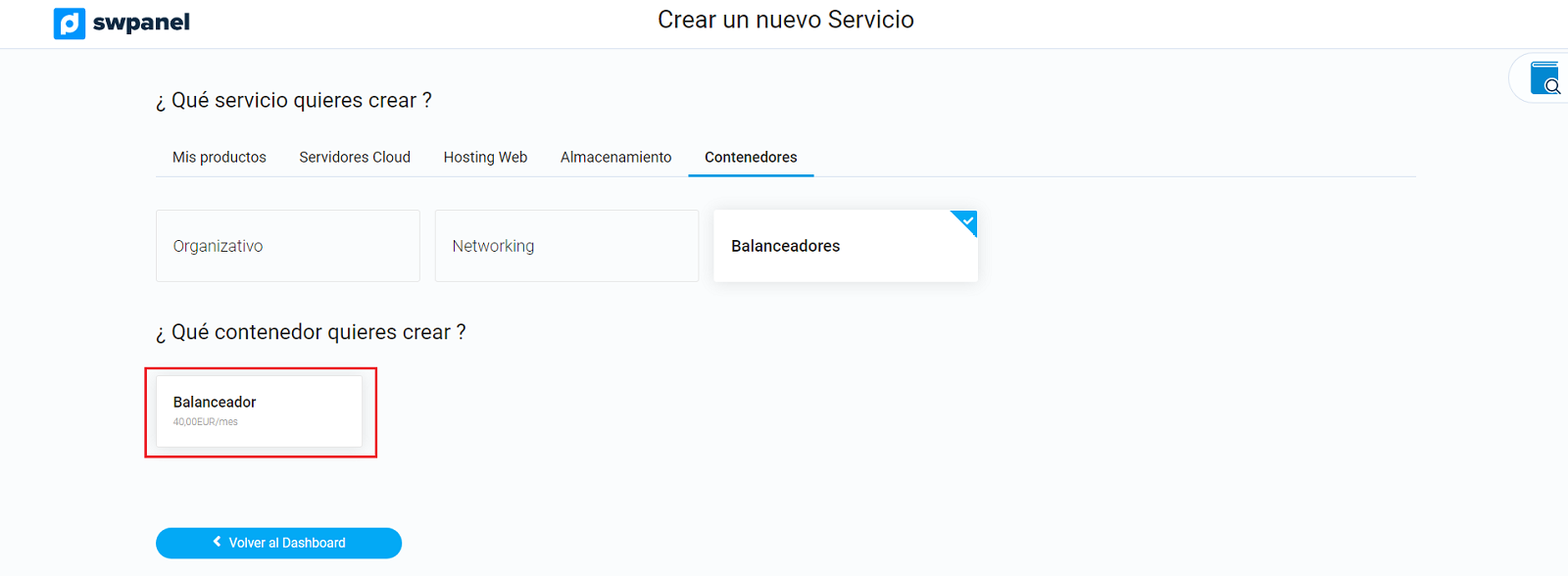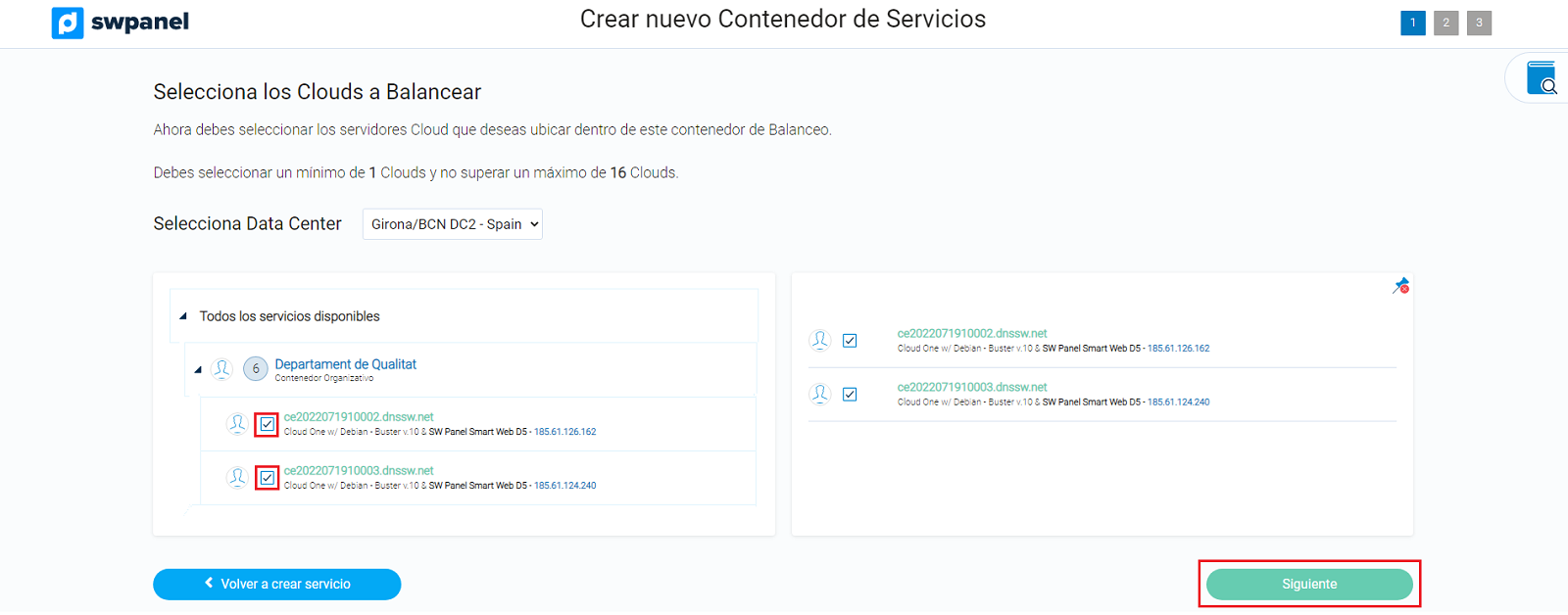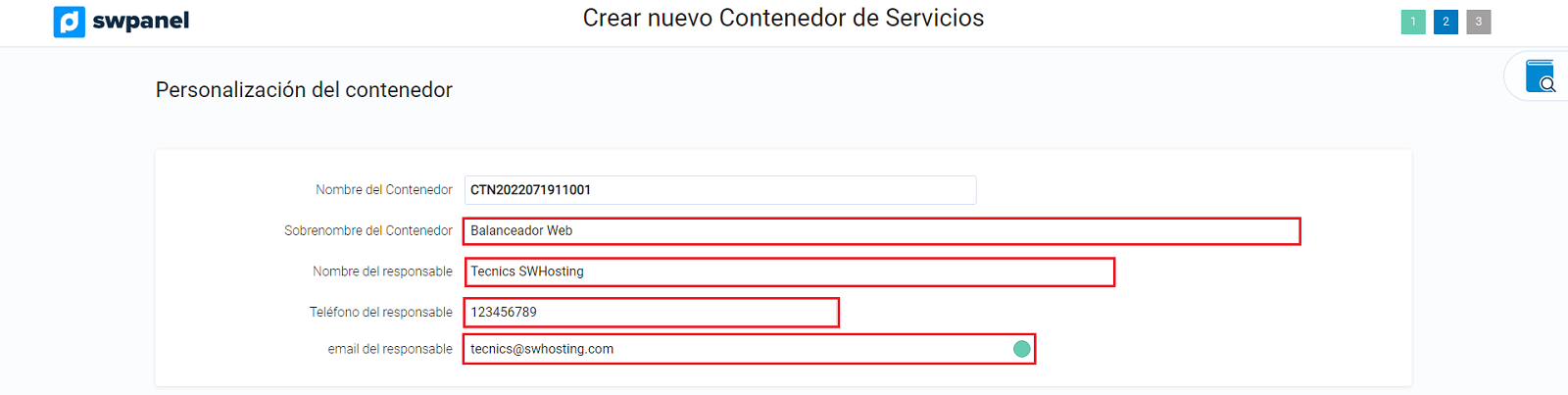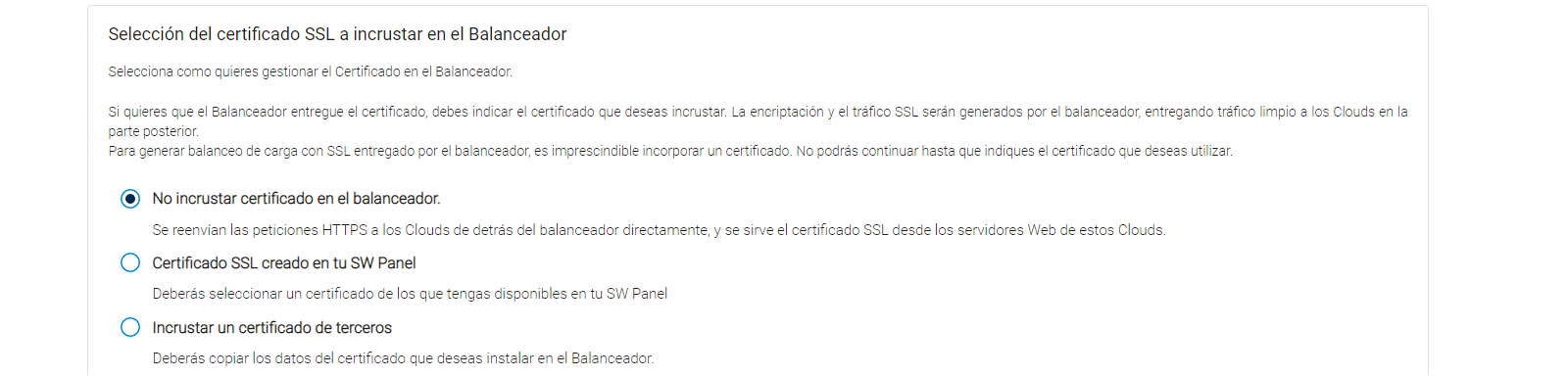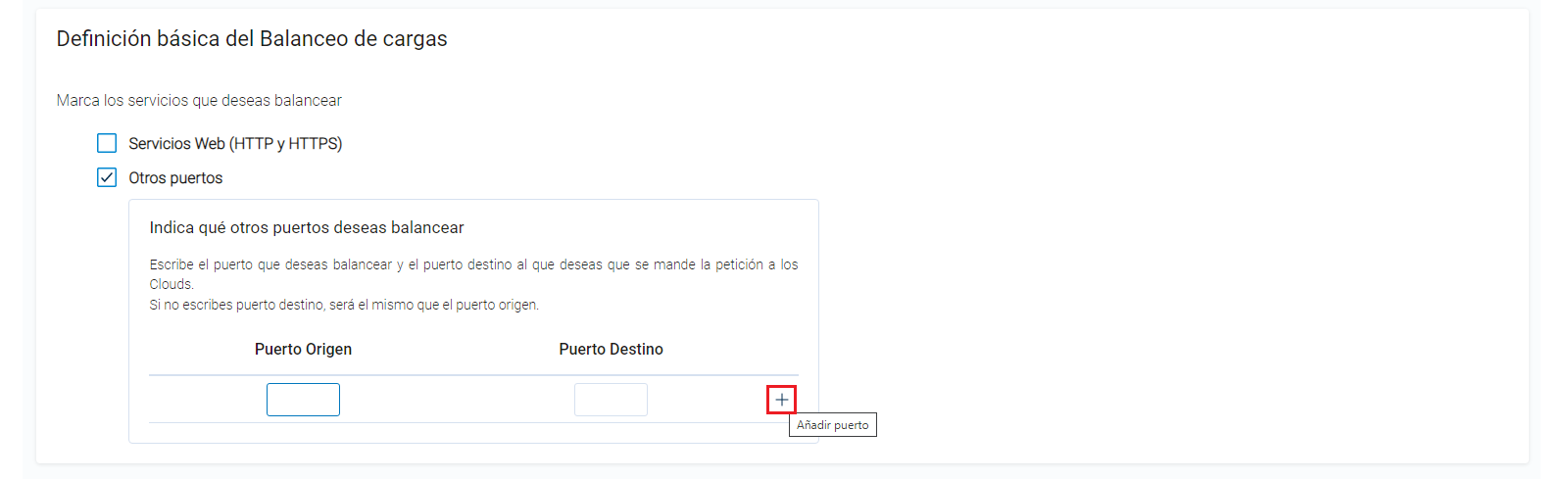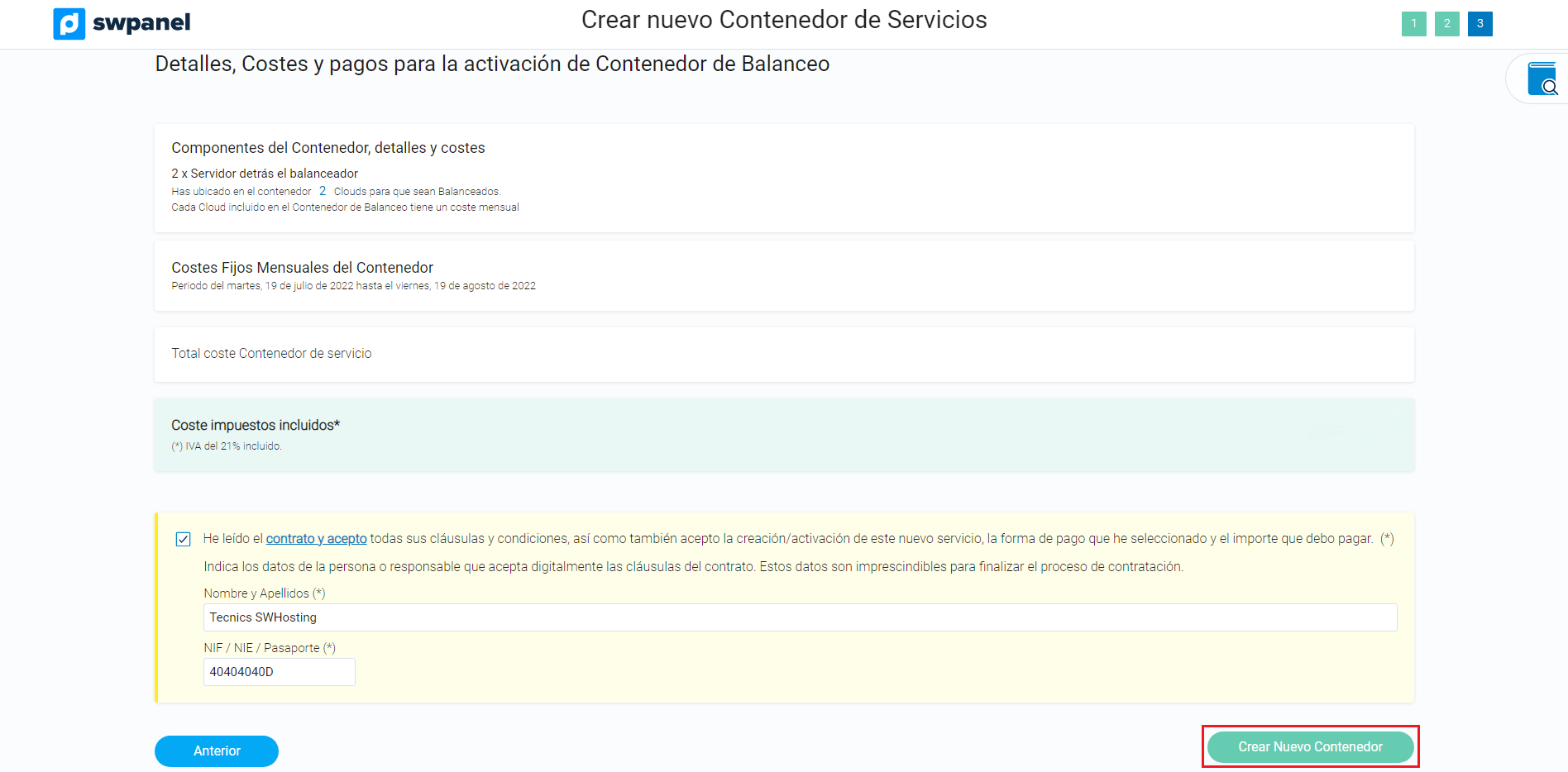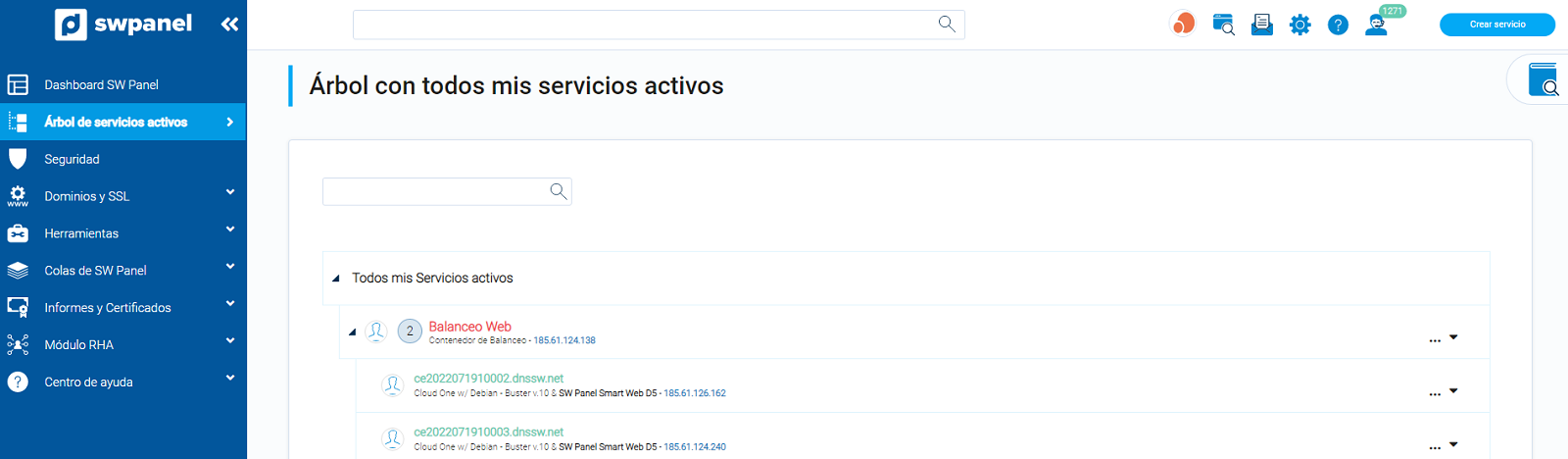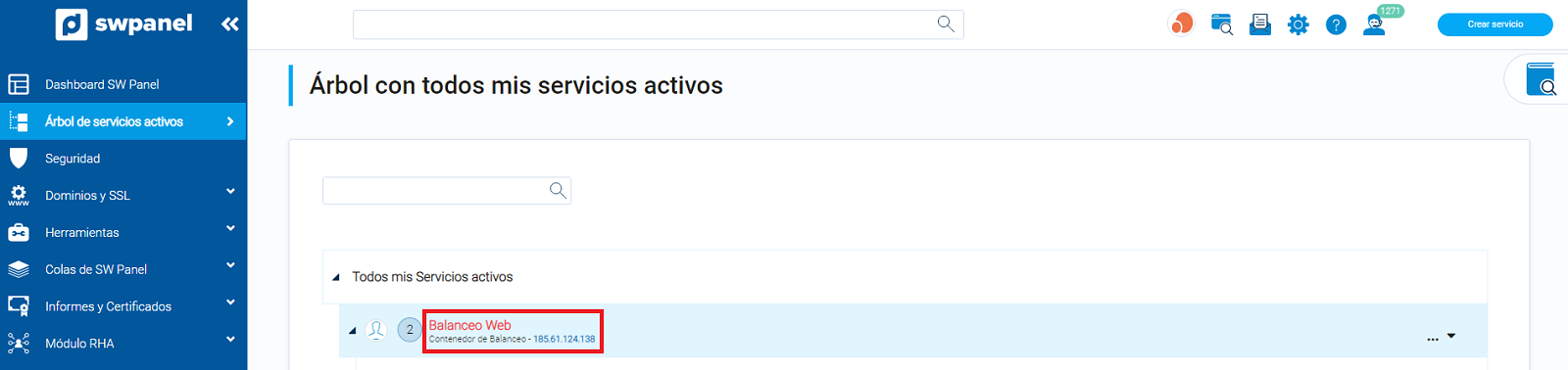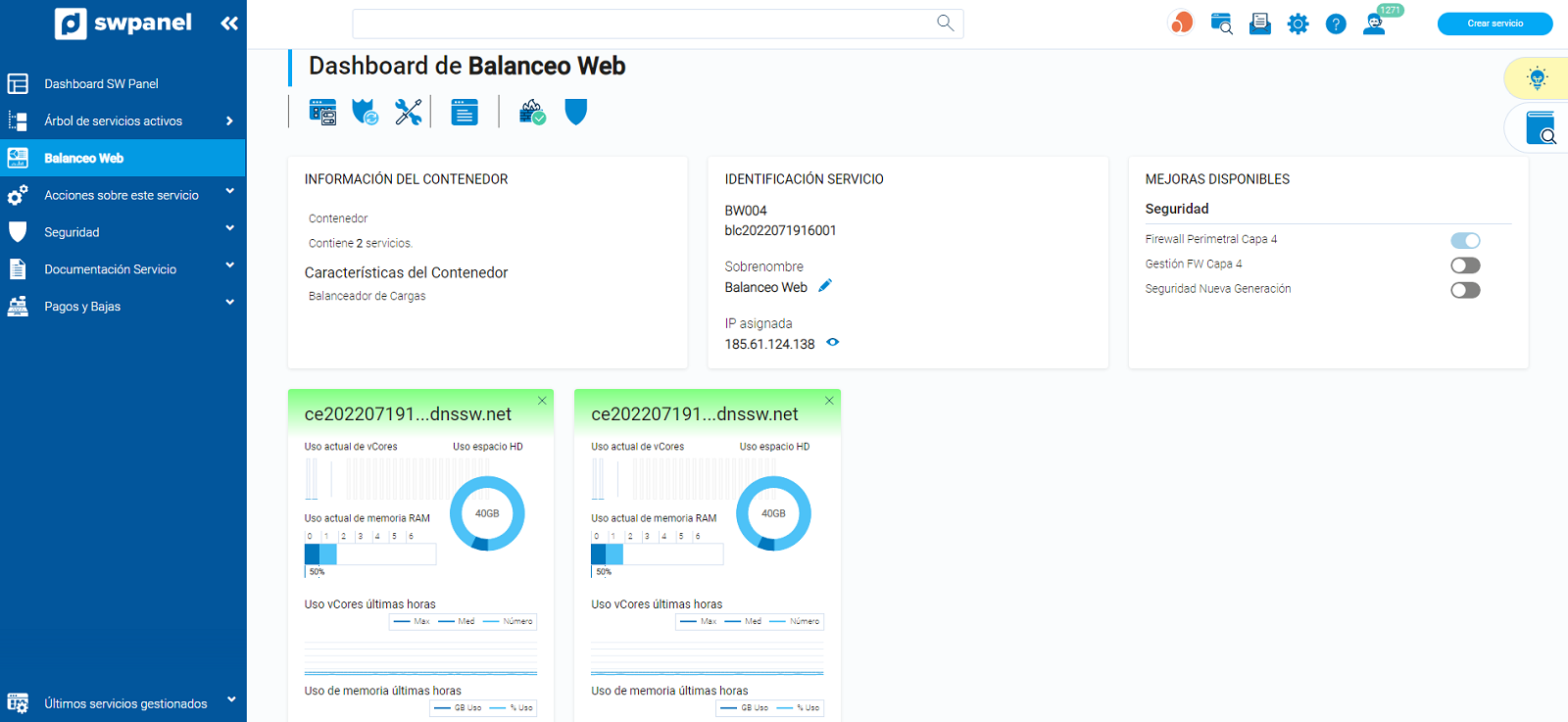¿Cómo crear un sistema de balanceo de carga en SWPanel?
¿Qué es el balanceo de carga?
El balanceo de carga es un mecanismo que permite repartir el consumo de recursos de: CPU, red, almacenamiento... para poder atender un servicio determinado sin las limitaciones que ofrecería un único dispositivo. Un ejemplo típico es el tráfico web que recibe una determinada URL y que puede llegar a saturar los recursos disponibles en una sola máquina. Si en lugar de ofrecer ese servicio web desde una sola máquina, lo hacemos repartiendo el tráfico y la carga entre varios servidores, seguro que la capacidad de ese servicio puede crecer hasta límites mucho más mayores. Por tanto, el balancear la carga consiste en repartir el tráfico o el procesamiento entre varios servidores, reducir los tiempos de respuesta… para poder atender más peticiones.
Por tanto, balancear la carga nos permite ofrecer un servicio con una mejor disponibilidad y atender una mayor demanda de peticiones.
Balanceo de carga web: es uno de los casos más habituales, basado en el ejemplo anterior, donde recibimos una determinada cantidad de tráfico (por ejemplo, tráfico web) que repartimos entre varios servidores web, para poder atender muchas más visitas de las que podría soportar un único servidor, aunque pudiéramos aumentar los recursos al máximo. Esto último se conoce como escalado vertical, es decir, aumentar al máximo los recursos de una máquina, por ejemplo en CPU y RAM, a diferencia del escalado horizontal, donde se añaden nuevos servidores cuando se necesita crecer ese sistema para atender más peticiones HTTP.
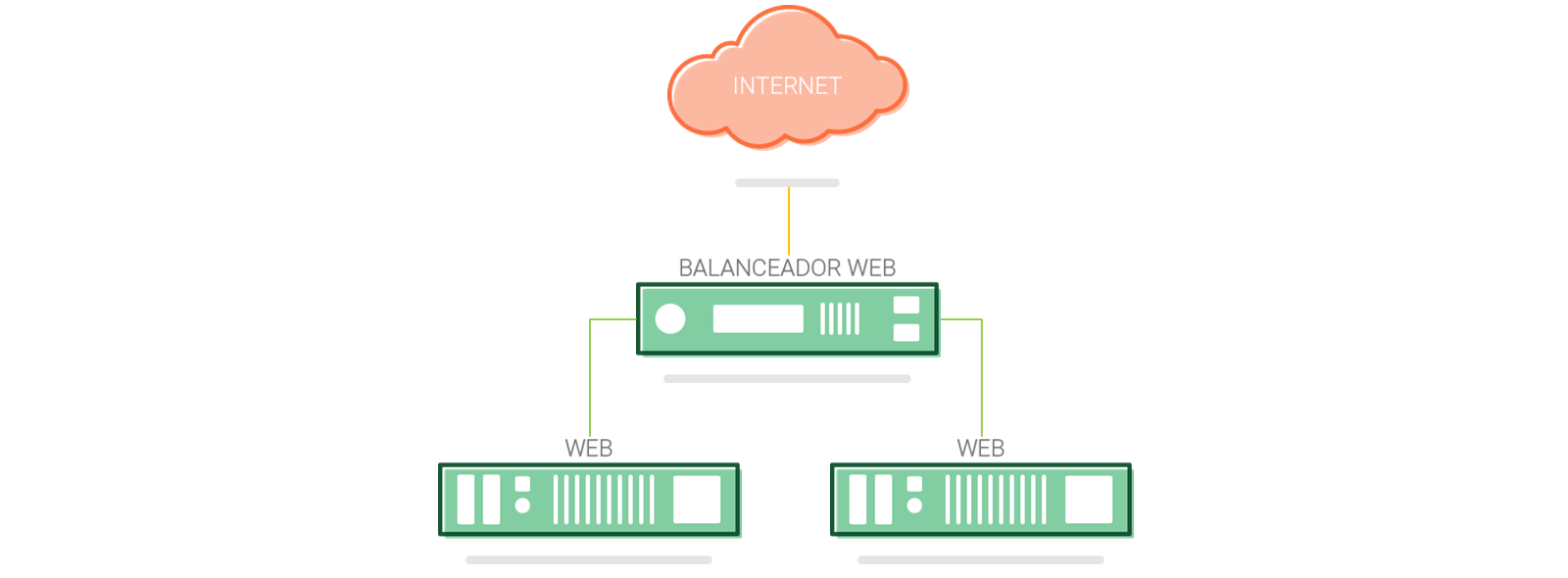
¿Cómo crear un sistema de balanceo de carga en SWPanel?
1. Solicitud de creación del contenedor de balanceo.
a) En la parte superior derecha del SWPanel realizamos un clic en el botón "Crear Servicio".

b) En la siguiente ventana nos ubicamos en la pestaña "Contenedores" y escogemos la opción “Balanceadores”.
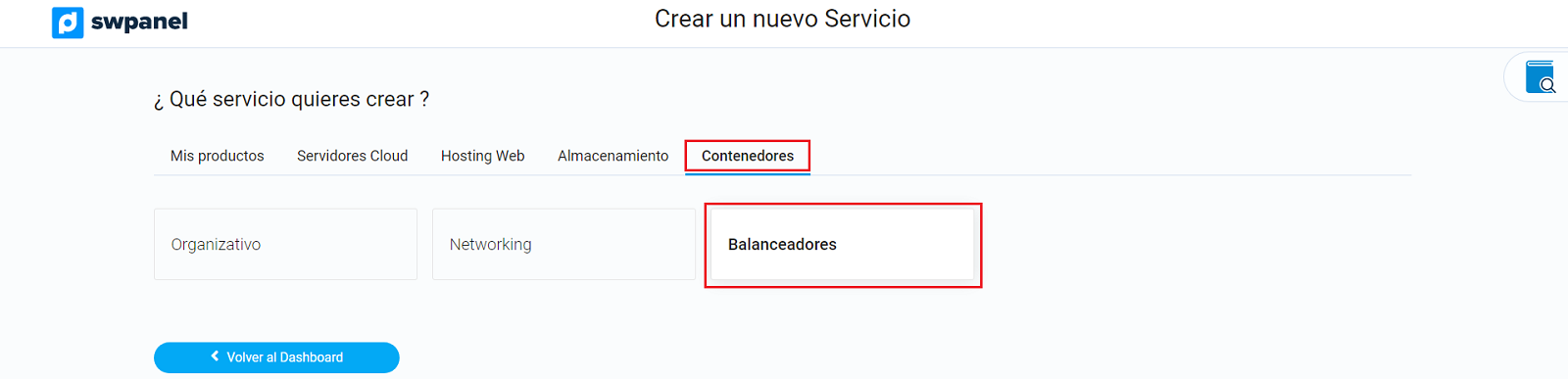
c) En el siguiente paso marcamos la opción "Balanceador"
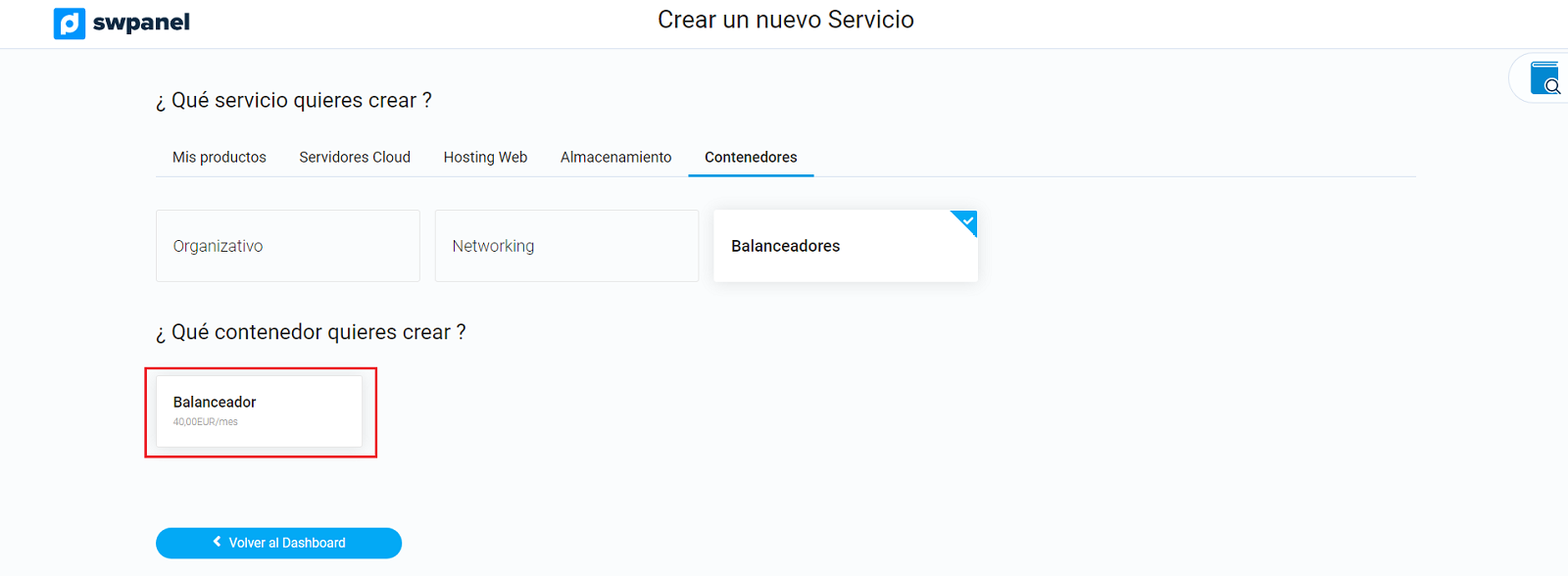
d) En la siguiente ventana definiremos los servidores que deseemos incluir en el sistema de balanceo de carga. Marcamos la casilla de verificación de los servidores que formarán parte del contenedor de balanceo y pulsamos el botón "Siguiente"
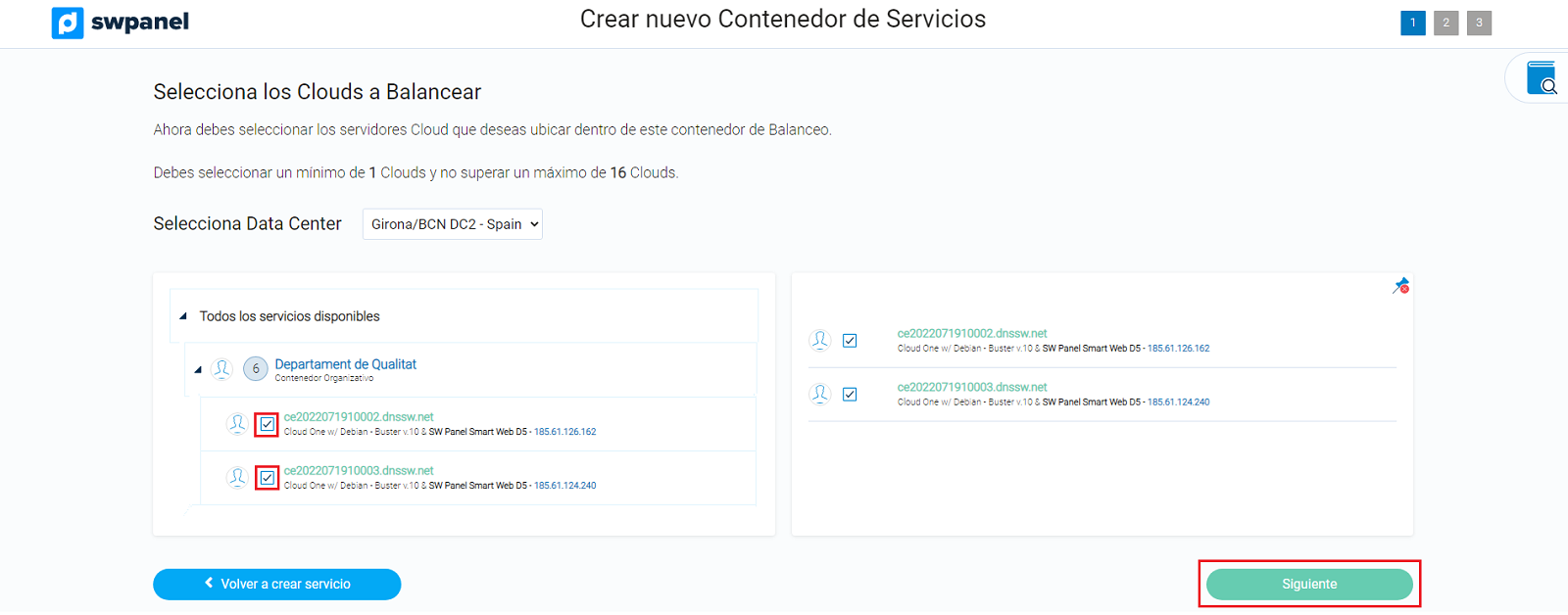
2. Personalización del contenedor de balanceo
a) Personalizaremos el contenedor de Balanceo indicando:
- Sobrenombre del contenedor de Balanceo:
- Nombre del responsable:
- Teléfono del responsable:
- email del responsable:
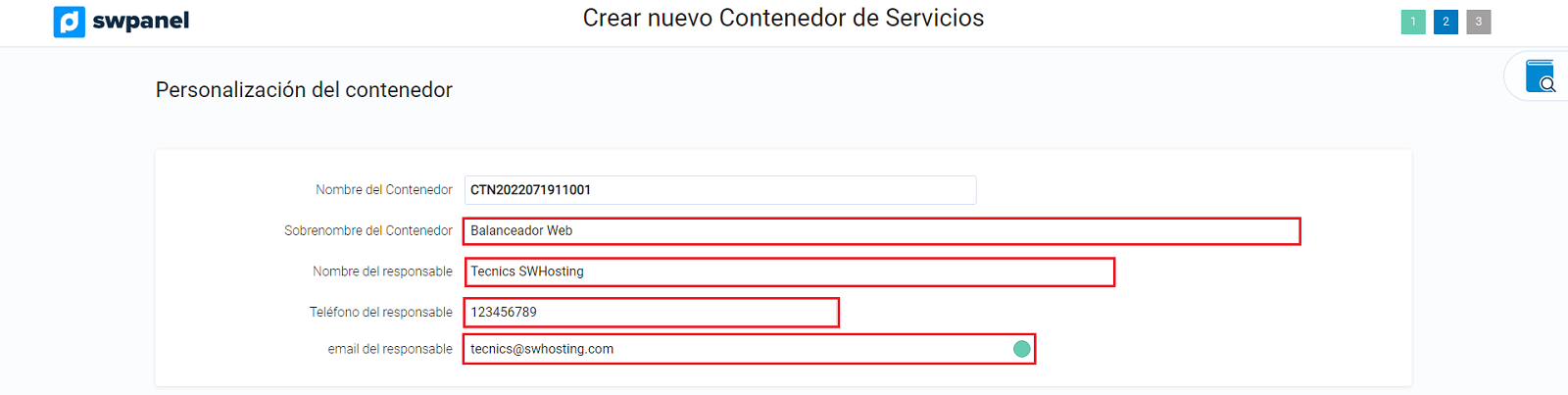
3. Definición básica del Balanceo de carga
Por defecto, encontraremos las opciones sobre los servicios que deseemos balancear
A) Servicios Web (HTTP y HTTPS)
B) Otros puertos

A) Servicios Web (HTTP y HTTPS)

Selección del certificado SSL a introducir en el Balanceador
Las opciones que podrás escoger son:
- No introducir certificado en el balanceador: No se instala certificado SSL en el balanceador de carga.
- Certificado SSL creado en tu SWPanel: Se instala un certificado SSL disponible en tu SWPanel.
- Introducir certificado de terceros: Se instala en certificado SSL adquirido a otro proveedor de certificados SSL.
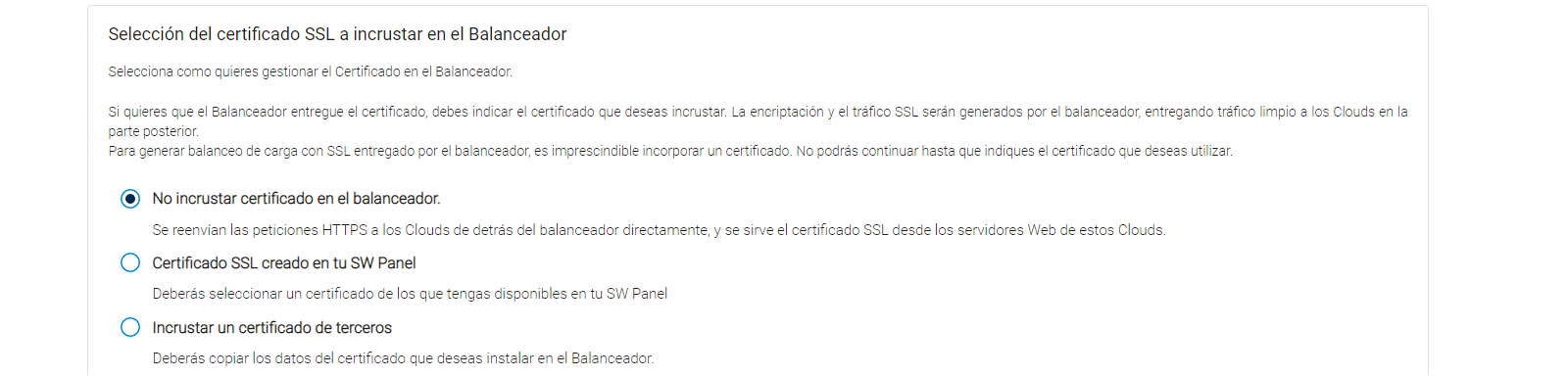
Puertos destino a los Clouds dentro del balanceador
Podrás definir a qué puertos de los servidores incluidos en el sistema de balanceo, debe enviarse el tráfico recibido por el balanceador en sus puertos de comunicaciones 80 y 443.
Por defecto, el trafico recibido por el balanceador en su puerto 80 es enviado al puerto 80 de los servidores Web balanceados y el tráfico recibido por el puerto 443 del balanceador es enviado al mismo puerto 443 de los servidores Web balanceados.

Redirección HTTPS forzada
Activando esta opción, todas las peticiones recibidas en protocolo HTTP, serán redireccionadas a protocolo HTTPS seguro.

B) Otros Puertos
Si activas esta opción, podrás definir el puerto que deseas que sea balanceado y el puerto de destino de tus servidores a los que deseas que sea enviado el tráfico. Si deseas añadir más puertos de origen y destino, puedes añadirlos con el icono + para añadir más puertos.
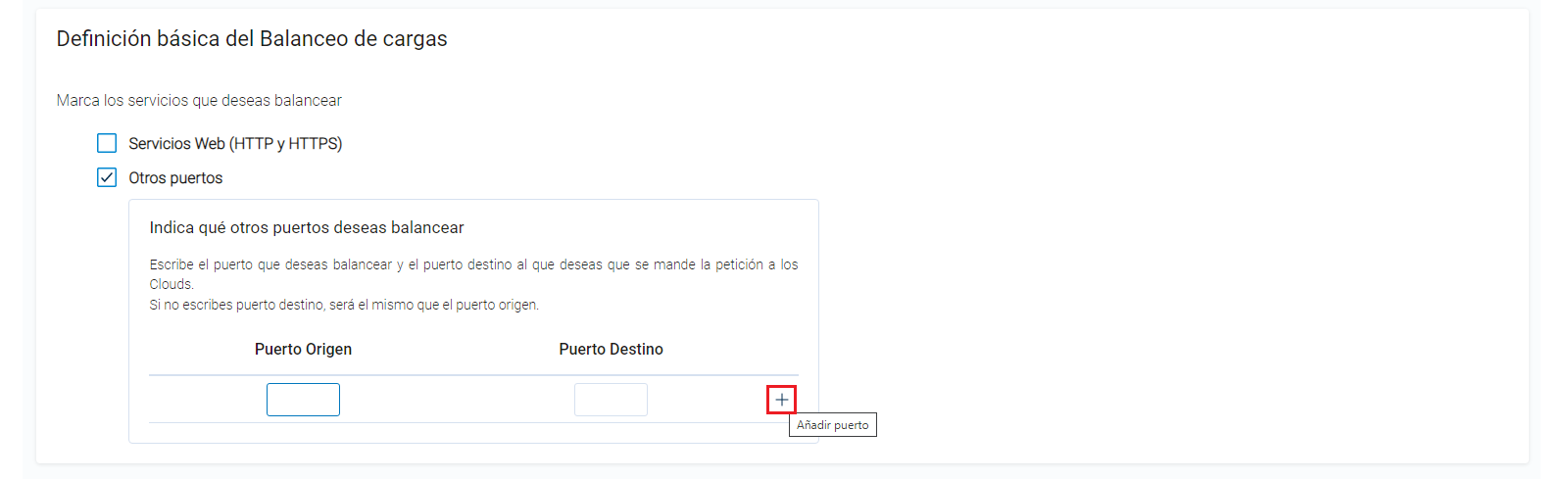
Una vez finalizada la definición básica del balanceo de carga, debes pulsar el botón Siguiente

4. Contratación del Contenedor de Balanceo
En la siguiente ventana se mostrará un resumen de los costes fijos mensuales, correspondientes al sistema de balanceo de carga que será contratado y posteriormente creado en el momento que aceptes con el botón "Crear nuevo contenedor".
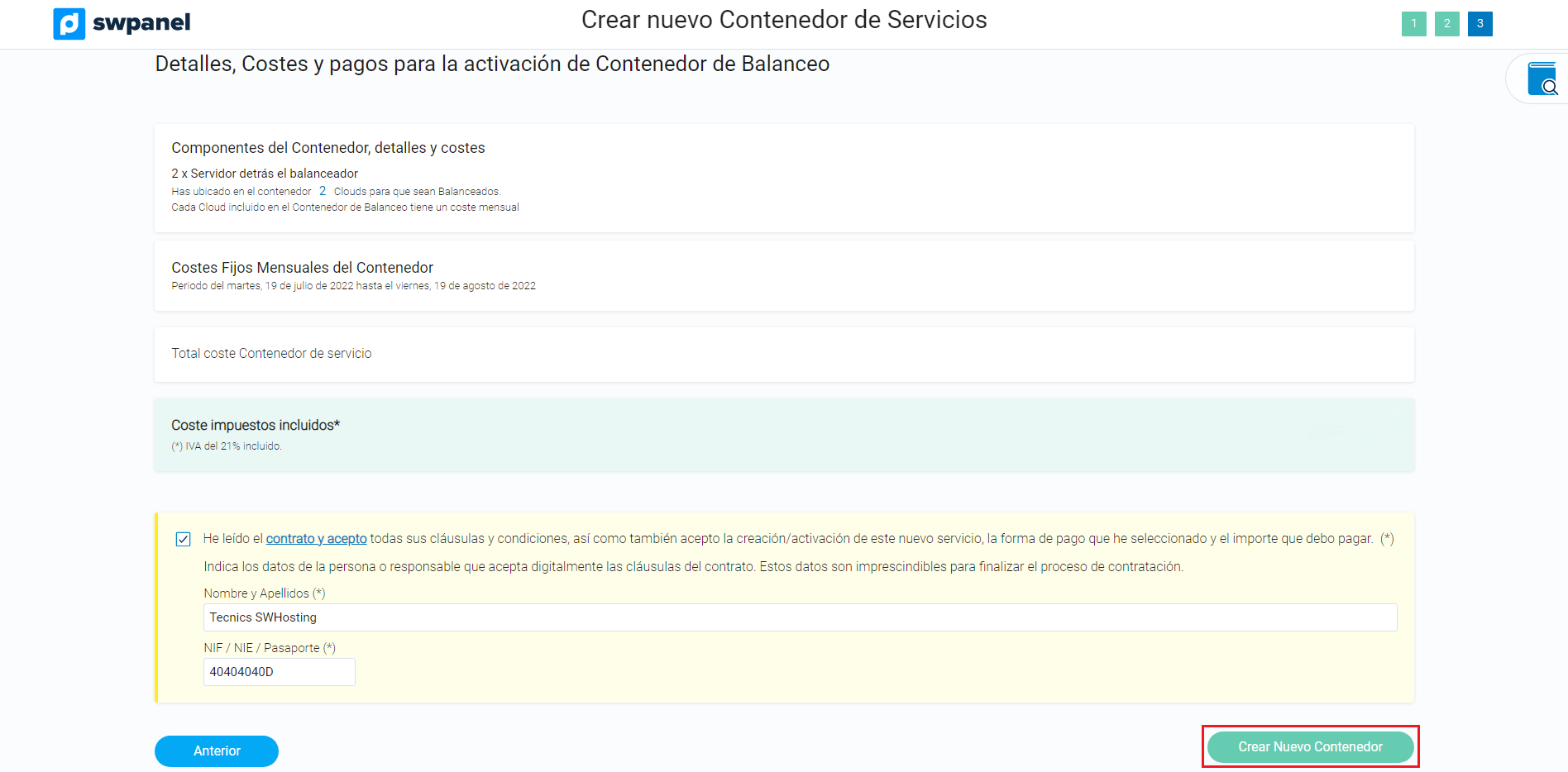
5. Visualización y acceso a la gestión del Contenedor de Balanceo
Una vez creado el contenedor de balanceo, podrás visualizarlo en el Árbol de servicios activos en tu cuenta de cliente de SWPanel.
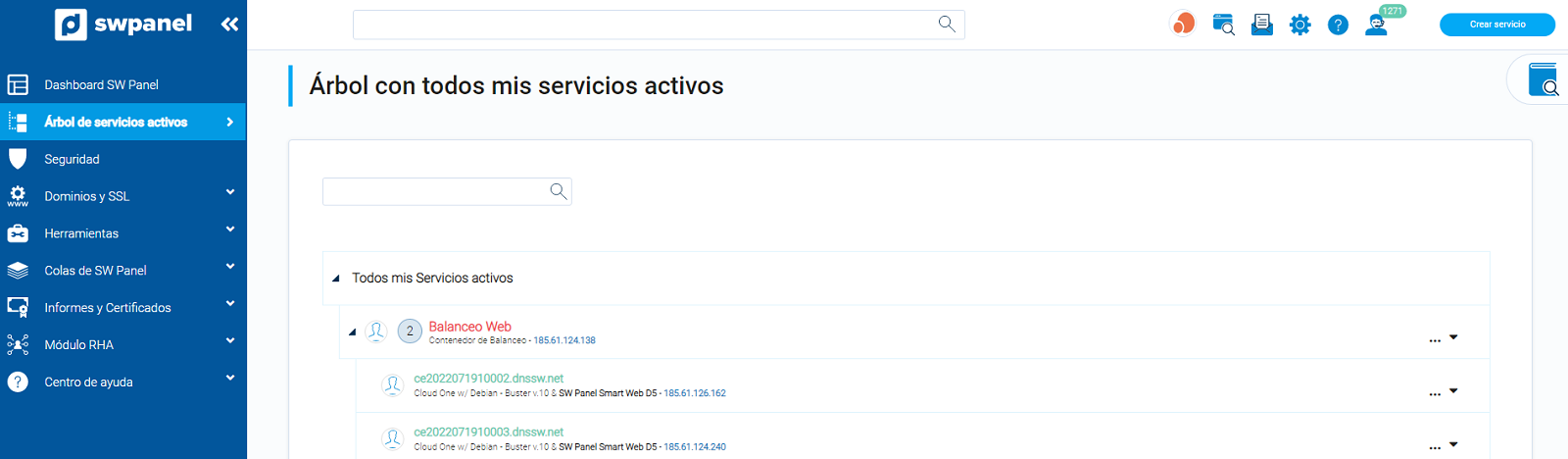
Una vez creado, podrás acceder al "Dashboard" de gestión del Contenedor de Balanceo, realizando un clic sobre el nombre del contenedor.
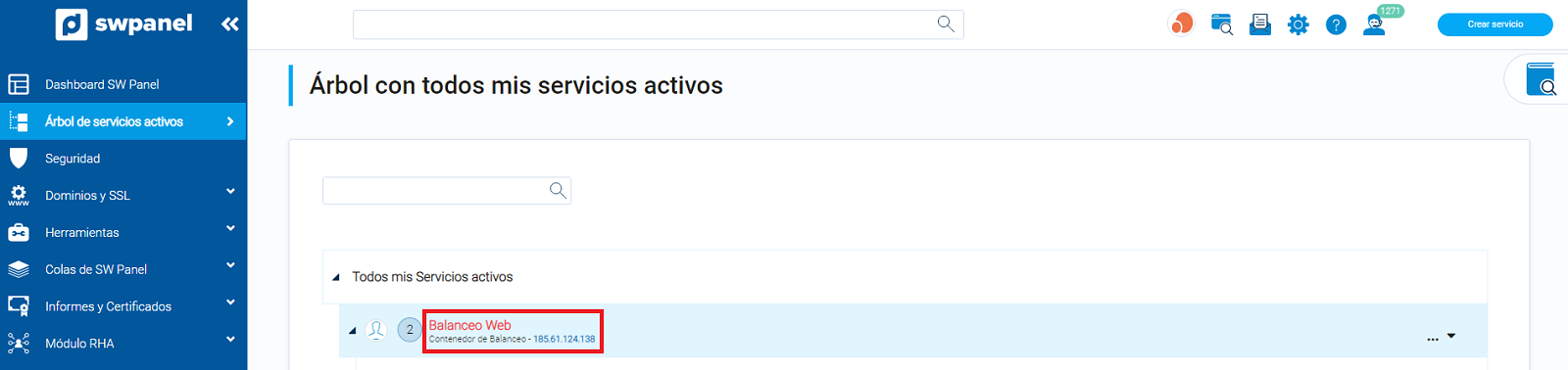
Desde el "Dashboard" del contenedor de balanceo, podrás revisar los servidores balanceados activos, añadir nuevos servidores adicionales balanceados, cambiar la configuración general del contenedor de balanceo (SSL, puertos, ....), acceder al registro de eventos (logs) del sistema de balanceo, así como añadir servicios de valor añadido como la gestión de Firewall Capa 4 o la Seguridad de Nueva Generación.